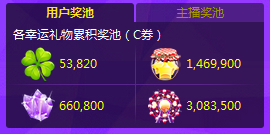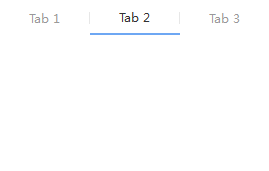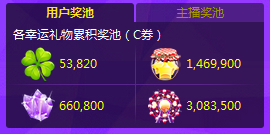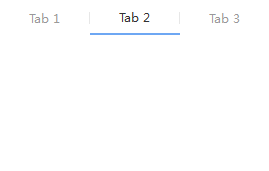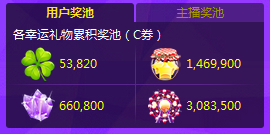By
Moky
Updated:
Contents
原创作品,允许转载。转载时请务必以超链接形式标明文章原始出处、作者信息和本声明,否则将追究法律责任。
记录一下如果用QSS实现如下效果的QTabWidget控件:
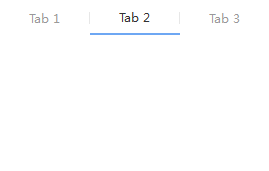
1 2 3 4 5 6 7 8 9 10 11 12 13 14 15 16 17 18 19 20 21
| QTabWidget#tabWidget:pane { border-width: 0; background: #ffffff; } QTabBar:tab { border-image: url(:/tab-normal.png); width: 90px; height: 35px; color: #999999; font: 12px "Microsoft Yahei"; } QTabBar:tab:selected { border-image: url(:/tab-selected.png); color: #333333; } QTabBar:tab:hover { color: #333333; }
|
图片资源: PS: 图片资源右边有一条浅灰色的竖线以区分每个Tab,可以调整QTabWidget宽度使最后一个Tab不显示这条竖线 :)


还有另外一种半透明效果的:
1 2 3 4 5 6 7 8 9 10 11 12 13 14 15 16 17 18 19 20 21 22
| QTabWidget:pane { border: none; } QTabBar:tab { background: rgba(0, 0, 0, 120); color: #a59400; width: 128px; height: 19px; border-top-left-radius: 3px; border-top-right-radius: 3px; margin-right: 2px; } QTabBar:tab:selected { background: rgba(0, 0, 0, 166); color: #fae119; } QTabBar:tab:hover:!selected { background: rgba(0, 0, 0, 156); }
|